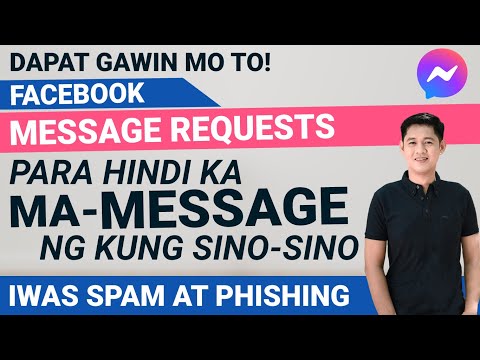Itinuturo sa iyo ng wikiHow na ito kung paano i-unlink ang iyong Instagram account mula sa Facebook kapag gumagamit ka ng isang computer.
Mga hakbang

Hakbang 1. Pumunta sa https://www.facebook.com sa isang web browser
Maaari kang gumamit ng anumang web browser, tulad ng Chrome o Safari, upang ma-access ang Facebook.
Kung hindi ka pa naka-sign in, ipasok ang impormasyon ng iyong Facebook account upang magawa ito ngayon

Hakbang 2. I-click ang pababang-nakatuon na arrow
Nasa asul na bar ito sa kanang sulok sa itaas ng Facebook. Lilitaw ang isang menu.

Hakbang 3. Piliin ang Mga Setting

Hakbang 4. I-click ang Apps
Nasa haligi ito kasama ang kaliwang bahagi ng screen.

Hakbang 5. I-hover ang iyong mouse sa icon ng Instagram
Kung hindi mo ito gagawin, mag-click Ipakita lahat upang matingnan ang mga karagdagang app. Lilitaw ang dalawang mga pindutan sa kanan ng pangalan ng app.

Hakbang 6. I-click ang X
Lilitaw ang isang kumpirmasyon na pop-up.

Hakbang 7. I-click ang Alisin
Ang Instagram ay hindi na naka-link sa iyong Facebook account.